信不信由你─用你的脸加密电脑
-
我们利用电脑处理各种工作,在电脑中难免会储存各种各样的资料,其中可能有些是重要的机密文件。为了避免其他人在未经许可的情况下使用电脑或开启文件,很多人都在电脑中加入不同的安全功能,常见的做法是为屏幕保护程序(Screen saver)设置密码、Windows帐户锁定等。较为高级有存储卡识别、指纹识别系统。不过,这些都需要购买额外的加密硬件和相应的专用软件配合。其实,利用一般电脑常见的视频摄像头,配合不花钱的共享软件,也能创建一套属于自己的相貌识别保安系统。用你那独一无二的脸作为开机密码,你说安全不安全?
今天为大家介绍的相貌识别保安系统是一套名为Alparysoft VideoLock for Wedcam的程序(图1),它通过常见的电脑视频摄像头(如WebCam,图2)来记录用户的模样,并作为安全口令。当用户利用它锁住电脑后,必须在摄像头的镜头前让程序辨认自己的样貌才能解除上锁。此外,这个软件还能够记录电脑前其他人的模样,让你查看自己不在电脑面前时有谁在摄像镜头或电脑前出现过,功能不赖吧!

图1

图2
软件名称:Alparysoft VideoLock for Wedcam
最新版本:1.0
文件大小:907KB
软件性质:共享软件
工作平台:Windows 9x/Me/2000/XP
官方网站:www.alparysoft.com
下载地址:http://www.onlinedown.net/soft/20472.htm
一、初次使用
第一次使用Alparysoft VideoLock for Wedcam时,软件会要求用户输入用户名称和密码(图3)。它的作用是,如果用户以后在摄像头前进行相貌识别不成功,只。

图3
接下来,程序会找到与电脑连接的摄像头(没有摄像头将无法正常工作),并准备将用户的样貌拍摄下来以作今后识别之用。
现在我们在此程序的功能界面左边点选“Training”项目,则功能界面的中央部份会显示视频预览画面(图4)。当探测到有类似人的样貌时,就会显示黄色定位方框(类似于数码相机的取景框),表示探测到人的样貌。用户应留意人像脸部在预览窗口中的大小要适中,一般介于整个画面的1/4至3/4之间即可。如果不合适,建议头部在电脑前适当移动距离,以达到规定要求。同时,用户人像与背景画面需清楚分明,让程序容易区分人的样貌。这方面可通过调整摄像头的设置参数来提高画面的锐利度。

图4
首次使用软件时的注意事项包括如下几点:
1、选择在电脑前最常见的地方作为背景,并以最自然的状态拍摄,使程序更容易判断用户的样貌。当调节好人像的大小,以及预览窗口中定位方框正确选取了用户的样貌后,按选功能界面右边的“Add Picture”按钮添加图像(作识别标准图像用)。
2、如果电脑前的位置在一天中不同时刻有不同的光暗差别,则需在不同时间、不同光线下拍摄多幅辨认用标准图像。一般而言,在光暗差别不大的情况下需拍摄3-4幅图像即可。而在光暗差别较大的环境可能需拍摄10-15幅。对于过多的识别图像,你可以按“Delete”按钮删除。
3、如果在拍摄多幅图像(即图像识别数据库已经不能保存更多图像)后,仍不能成功识别的话,可尝试在功能界面右边拖拉“Caribrate”(刻度)滑动条调节识别的精确度。数值由0至2,0代表最高精确度,2则代表最低。默认设置的1适合大部分电脑和视频摄像头。数值越小,程序需要更高的识别精度,从而提高了安全性,但会减慢识别速度。数值越大则相反。在刻度栏下方的图表会显示画面精确度,通常,在每秒显示2次绿色的情况下就已足够拍摄一般安全性的标准图像。当然,安全要求高的用户还可将精确度设置为0,即图标中每秒显示3-4次绿色时拍摄,以进一步增强安全性。
二、日常使用
当用户完成样貌识别记录后,就可将电脑上锁保护。方法是在Windows任务栏“Alparysoft VideoLock for Webcam”图标上单击鼠标右键,选“Lock Wordstation”即可。之后会显示整个Windows桌面,此时鼠标光标可以移动,但点击任何功能图标都没有反应。
需要解除锁定状态时,用户应在摄像镜头前静止不动,尽量保持与制作识别标准图像时相近的状态、背景、灯光等,等待数秒让程序自动辨认。如果能成功识别,程序就会显示探测到用户的样貌并解锁。
如果电脑在上锁后未能成功识别出用户的样貌,可按Ctrl+Alt+Q组合键开启口令输入功能。这时,用户只需输入首次启动Alparysoft VideoLock for Webcam时的密码同样能够解锁。
三、高级设置
在功能界面左边选择“Settings”进入设置页面(图5),可分别调整视频摄像头、程序安全设置、警告等级、上锁时间等项目。主要包括:
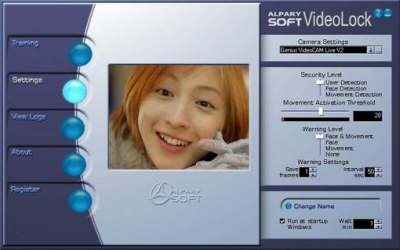
图5
1、Camera settings:设置摄像头的具体参数。
2、Security level:设置安全等级,共有三个级别供选择。其中:“User Detection”是最高安全性,需探测到用户本人的样貌才解锁。“Face Detection”只需探测到人脸即能解锁。而“Movement Detection”则探测到镜头前有任何物体移动均可解锁。这项设置配合下面的“Movement Activation threshold”一项使用,Movement Activation threshold代表物体移动的程度,数值越大代表需要探测到较大的动作才能解锁。试用版软件只能使用的安全级别是“User Detection”。
3、Warning level:当电脑上锁后,镜头探测到有任何物体移动、或者人的样貌出现,而不能辨认的话,就会将探测到的画面记录下来并保存,供电脑的主人翻查。其中:“Warning level”是设置记录的等级;“None”是不记录任何动作;“Movement”记录镜头前移动的动作,它不能在“Security level”设置为“Movement Detection”时使用。“Face”记录镜头前任何人的样貌,此项只能在“Warning level”设为“User Detection”时使用。“Face & Movement”是记录动作和样貌,此项也只能在“Warning level”设成“User Detection”时使用。试用版软件只能设定为“Face”一项。
4、Warning Settings:在这里设置记录的参数。“Save Frame”是在指定时间内保存的画面帧数,而“Interval seconds”则是指定记录的时间间距。例如,笔者把“Save Frame”设为1,“Interval seconds”设为5,表示当探测到符合“Warning level”设置的动作时,每5秒就会捕捉1幅画面作为记录。
5、Wait min:设置在键盘和鼠标连续静止、没有任何输入时自动上锁的时间。这个时间会自动配合Windows的屏幕保护程序启动时间。
四、检查记录
用鼠标点选Alparysoft VideoLock for Wedcam功能界面左边的“View Logs”项目(图6),可翻查上锁后摄像头根据前面设置的“Warming Level”而保存的画面。当摄像镜头探测到相关动作时,任务栏上的程序图标会闪动作为记录提示。以后只要点选记录,就会显示当时镜头拍到的画面。用户可删除这些记录,或限制记录的大小或保存记录的日期。

图6
记录共有4类,包括:
1、User detected:探测到用户,并成功解锁。
2、Type password:直接输入口令密码,并成功解锁。
3、Warning face: 探测到人的样貌,有可能属于用户或其他人,不能成功解锁。
4、Invalid password:输入不正确的密码,不能成功解锁。
五、结束语
通常,相貌识别安全系统用在一些需要严密保安措施的地方(如国家安全、金融行业)。现在,通过Alparysoft VideoLock for Wedcam和普通的网络摄像头,在个人电脑上也能使用这种有如间谍电影中的高科技保安功能。由于是以用户的样貌作为解锁密码,无须任何硬件,比其他保安系统更为方便,也比较特别。如果程序能够记录不同用户的样貌,在识别时对应不同的用户登录电脑,相信会更加实用,也更有效率。
天极网 文/江阳
相关视频
相关阅读 Windows错误代码大全 Windows错误代码查询激活windows有什么用Mac QQ和Windows QQ聊天记录怎么合并 Mac QQ和Windows QQ聊天记录Windows 10自动更新怎么关闭 如何关闭Windows 10自动更新windows 10 rs4快速预览版17017下载错误问题Win10秋季创意者更新16291更新了什么 win10 16291更新内容windows10秋季创意者更新时间 windows10秋季创意者更新内容kb3150513补丁更新了什么 Windows 10补丁kb3150513是什么
- 文章评论
-
热门文章 没有查询到任何记录。
最新文章
 Windows7怎么升级Wind
Windows7怎么升级Wind 安卓7.0系统怎么样好不
安卓7.0系统怎么样好不
安卓7.0有哪些新功能 安卓7.0系统详细图文体Fuchsia是什么意思 Fuchsia系统怎么样u深度一键还原精灵电脑重装系统使用教程u深度一键ghost使用教程
人气排行 win7没声音怎么办?_win无7声音解决办法苹果笔记本装Win7教程 苹果笔记本怎么装Win电脑32位和64位怎么看 怎么看电脑支持64位安卓7.0系统怎么样好不好用 Android7.0综合checking file system on是什么意思 怎么解component 'MSINET.OCX'错误是什么意思?怎Windows系统运行库集合下载 - VC运行库,.NE虚拟机VMware Workstation配置方法图解















查看所有0条评论>>